Tutorial Edit Foto dengan Picsart Manipulasi Bagian tubuh berhamburan - Selamat pagi bejumpa lagi dalam post editing Foto yang yang berkelanjutan dari App PicSay pro, ya memang dalam Edit foto salah satu bagian foto yang ingin di edit hancur berhamburan tidak dapat digunakan dalam App PicSay karena dari aplikasi PicSay tersebut tidak memiliki beberapa Opsi dalam pengguanaan Brush yang menyerupai potongan - potangan Pixel yang beraneka Ragam, jadi untuk melakukan tahap edit menggunakan Brush cukup dilakukan dengan Aplikasi lain yang bernama Picsart Studio karena dari aplikasi tersebut tentu memiliki fungsi dari Software Photoshop yang memang lengkap dalam melakukan edit manipulasi Foto yang beragam.
Jadi untuk pengguna Smartphone Android jadi bukan hanya Aplikasi PicSay pro saja yang bisa dalam mengubah/edit gambar melainkan Apk Picsart pun bisa melakukannya asalkan user/pengguna bisa untuk menggunakan Fitur - fitur yang tersedia disana, nah untuk Tahap Edit Tutorial Brush Berhamburan ini tentu cukup mudah meski terlihat sulit, kita hanya perlu menggunakan Opsi "Brush" saja yang diatur dengan Pilihan hancur seperti beberapa Abu yang terbang dan di atur Size/ukuran serta tingkat transparannya yang sesuai agar pas dan terlihat real, selain itu anda juga harus menggunakan Opsi "Eraser" dengan template brush yang sama, jadi setelah brush sudah di gosokan maka anda bisa menghapus beberapa pixel dari brush tersebut agar terlihat lebih bagus, nah untuk hasil akhir anda bisa lihat pada Gambar dibawah ini.
Untuk anda yang tertarik mengedit Foto dengan menggunakan Picsart dengan Teknik Brush maka anda bisa menyimak langkah pada Screenshoot dibawah, namun bagi yang belum memiliki App Picsart anda bisa Download App Picsart For Android pada link ini Download Picsart Studio Apk.
Screenshoot Tutorial Picsart :
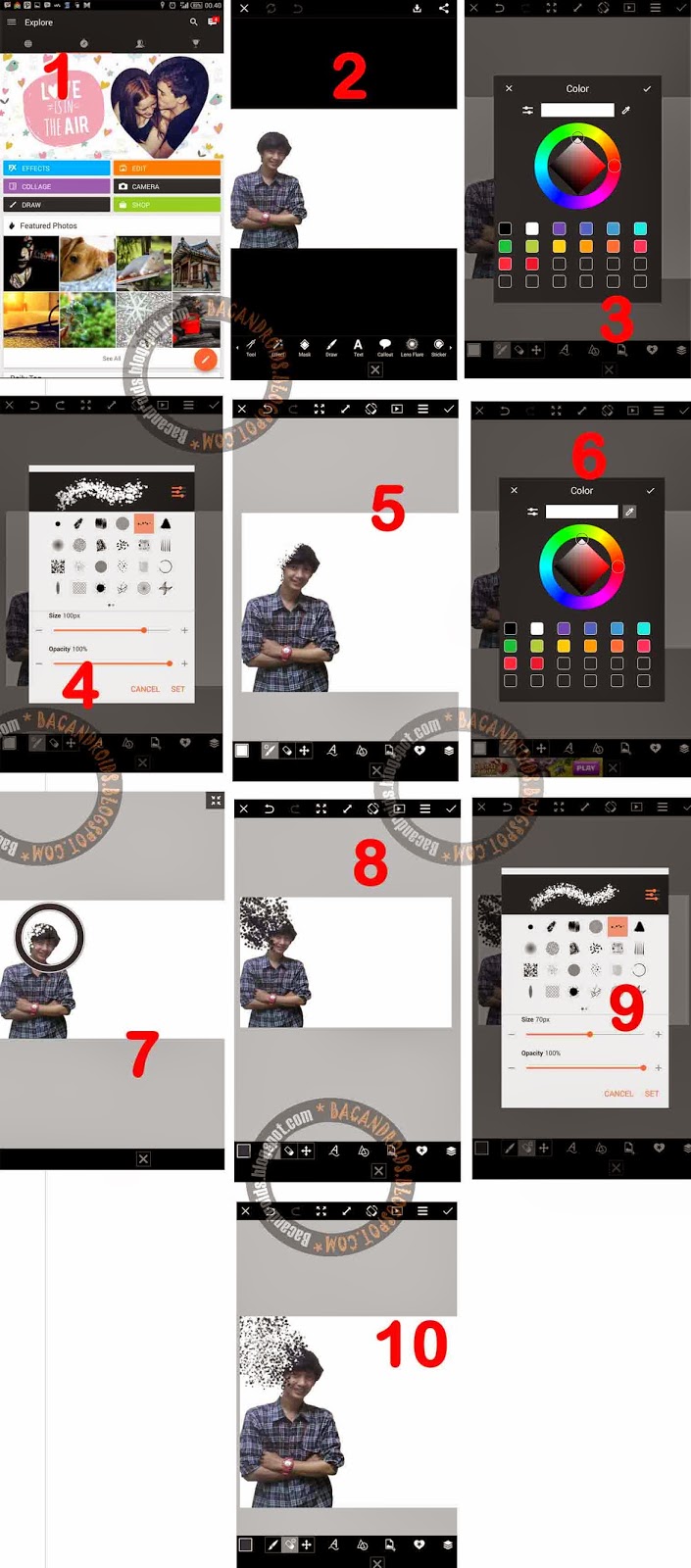
Penjelasan Tahap Edit PicArt :
1. Pilih Foto yang ingin di edit.
2. Jika sudah masuk pada Menu pilih Opsi "Brush".
3. Pertama anda bisa Pilih warna putih.
4. Atur ukuran Brush dan Opacity yang sesuai.
5. Gosokan langsung pada Bagian yang ingin dihilangkan.
6. Jika sudah Ganti warna brush, agar sesuai warna anda bisa Tekan Icon Pensil.
7. Tujukan pada Warna yang ingin di lebur seperti warna rambut pada Gambar diatas.
8. Gosokan secara Perlahan.
9. Terakhir Pilih Opsi Eraser pada menu di Bawah dan Atur ukuran & Opacitynya.
10. Gosokan lagi dengan perlahan hingga terlihat bagus.
Sekian sudah Langkah - langkah pada tutorial penggunaan App Picsart selamat mencoba artikel Edit Foto dengan Teknik Brush menggunakan Picsart Android ini semoga dapat berguna untuk anda, terimakasih Telah berkunjung dan berkomentar pada Blog Bacandroids.
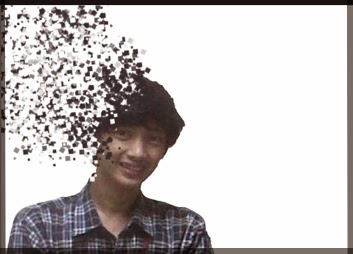













0 komentar:
Posting Komentar